win10 war3中无法输入中文怎么办 win10电脑war3中无法输入中文解决方法
更新时间:2021-01-27 09:33:36作者:xinxin
对于游戏玩家来说,在win10系统中玩war3游戏的时候,每次需要个队友沟通时都会选择输入中文来交流,但是近日有用户却遇到了win10电脑玩war3的过程中无法输入中文的现象,那么win10 war3中无法输入中文怎么办呢?今天小编就来告诉大家win10电脑war3中无法输入中文解决方法。
推荐下载:雨林木风win10免激活
具体方法:
1、鼠标右键单击开始键---计算机管理,如图所示:
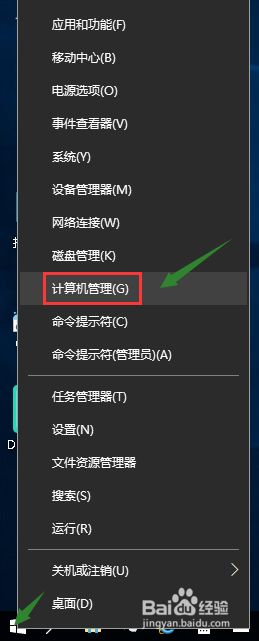
2、进入计算机管理。依次进入系统工具-任务计划程序-任务计划程序库-Microsoft-Windows。
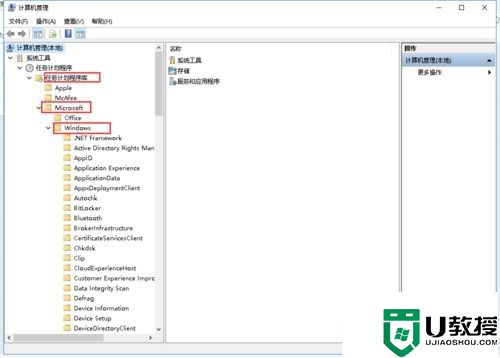
3、在windows文件夹下找到TextServicesFramework,如下图所示:
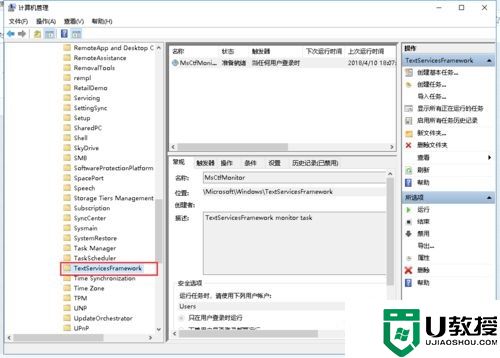
4、在TextServicesFramework窗口右侧右键点击MsCtrMonitor,选择进行。
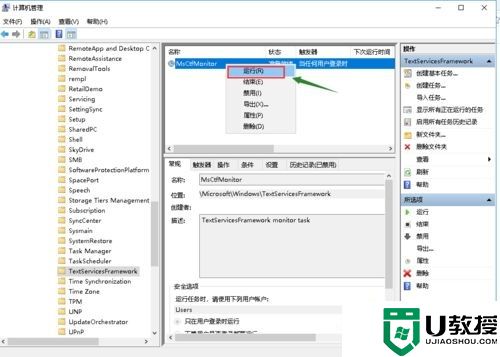
以上就是关于win10电脑war3中无法输入中文解决方法了,有出现这种现象的小伙伴不妨根据小编的方法来解决吧,希望能够对大家有所帮助。
win10 war3中无法输入中文怎么办 win10电脑war3中无法输入中文解决方法相关教程
- Win10系统输入法无法切换中英文怎么办?输入法无法切换中英文的解决方法
- win10命运2输入法打不出中文怎么办 win10玩命运2无法输入中文解决方法
- win10输入法切换不了中文怎么办_win10输入法无法切换中文解决方法
- Win10中英文输入法无法相互切换什么情况 Win10中英文输入法无法切换的处理方法
- win10系统无法输入中文怎么回事 解决win10系统不能输入中文的方法
- win10无法输入中文只能输入英文的处理方法
- win10搜狗输入法只能输入英文没法打中文解决方法
- win10中文输入法只能输入英文怎么解决
- win10中文输入法不展示文字怎么办 win10 中文输入法不显示文字如何修复
- Win10微软拼音输入法为什么打不出中文 Win10微软拼音输入法打不出中文如何解决
- Win11如何替换dll文件 Win11替换dll文件的方法 系统之家
- Win10系统播放器无法正常运行怎么办 系统之家
- 李斌 蔚来手机进展顺利 一年内要换手机的用户可以等等 系统之家
- 数据显示特斯拉Cybertruck电动皮卡已预订超过160万辆 系统之家
- 小米智能生态新品预热 包括小米首款高性能桌面生产力产品 系统之家
- 微软建议索尼让第一方游戏首发加入 PS Plus 订阅库 从而与 XGP 竞争 系统之家
热门推荐
win10系统教程推荐
- 1 window10投屏步骤 windows10电脑如何投屏
- 2 Win10声音调节不了为什么 Win10无法调节声音的解决方案
- 3 怎样取消win10电脑开机密码 win10取消开机密码的方法步骤
- 4 win10关闭通知弹窗设置方法 win10怎么关闭弹窗通知
- 5 重装win10系统usb失灵怎么办 win10系统重装后usb失灵修复方法
- 6 win10免驱无线网卡无法识别怎么办 win10无法识别无线网卡免驱版处理方法
- 7 修复win10系统蓝屏提示system service exception错误方法
- 8 win10未分配磁盘合并设置方法 win10怎么把两个未分配磁盘合并
- 9 如何提高cf的fps值win10 win10 cf的fps低怎么办
- 10 win10锁屏不显示时间怎么办 win10锁屏没有显示时间处理方法

